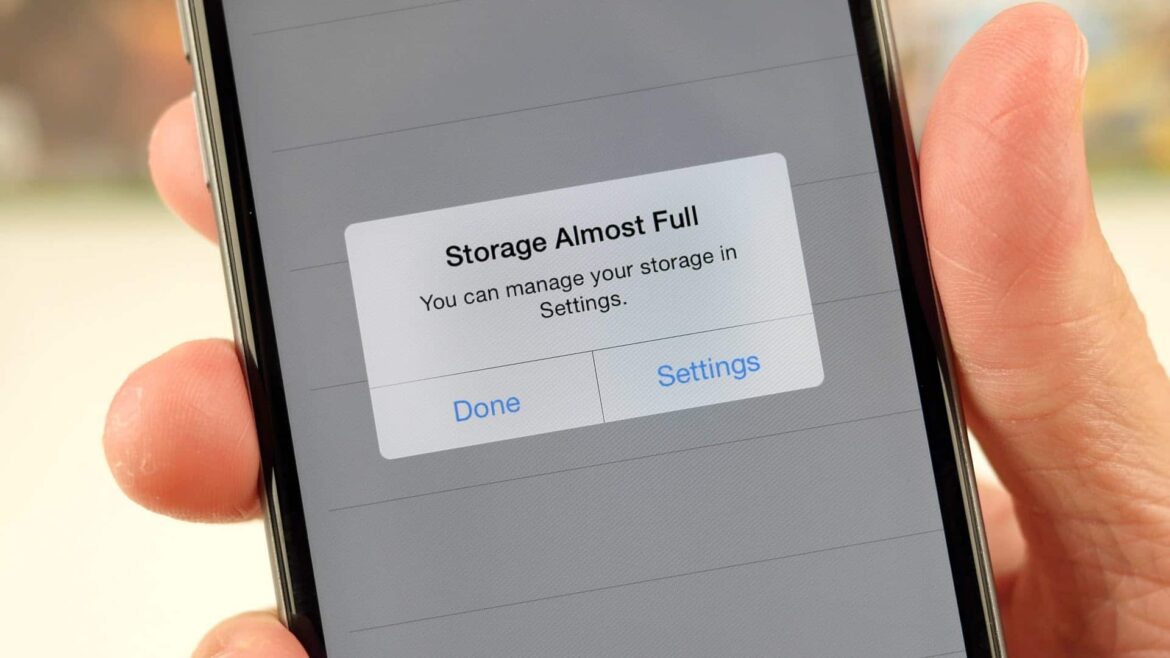524
La memoria del cellulare piena non solo rallenta le prestazioni, ma blocca anche le nuove app e gli aggiornamenti. Con misure mirate, potete eliminare la zavorra digitale e recuperare spazio
Memoria del cellulare piena: queste funzioni di sistema offrono un rimedio
Il sistema operativo stesso ha funzioni nascoste che liberano la memoria quando il cellulare è pieno. Spesso vengono trascurate, anche se si trovano direttamente sotto la superficie.
- Avviare l’analisi della memoria: aprire le impostazioni, toccare Memoria (a seconda del produttore anche Manutenzione dispositivo o Manutenzione) e selezionare Rilascia memoria. Android elencherà ora i file di grandi dimensioni, le app inutilizzate e i duplicati. Eliminate innanzitutto i file con un simbolo di avvertimento rosso – spesso video dimenticati o residui di app.
- Eliminare in massa i dati della cache: Tornate alla panoramica dello spazio di archiviazione, toccate le app e ordinatele per dimensione. Aprite singolarmente app come Instagram, TikTok o Chrome. Toccare Cancella cache e ripetere l’operazione per tutte le app che consumano memoria. Questo può liberare diversi gigabyte per alcune app di social media.
- Rimuovere il bloatware: le app preinstallate, come i giochi o gli strumenti non necessari, non sempre possono essere disinstallate, ma spesso possono essere disattivate. Andate in Impostazioni ☻ App, selezionate l’app e cliccate su Disattiva. Se il produttore impone restrizioni severe, gli strumenti ADB sul PC possono essere d’aiuto: potete trovare istruzioni passo-passo su piattaforme come XDA Developers.
- Ottimizzare i backup automatici: Applicazioni come WhatsApp o Telegram salvano tutti i media in locale per impostazione predefinita. Limitateli: In WhatsApp, ad esempio, in Impostazioni ☻ Archiviazione e dati ☻ Download automatico dei media, impostate l’opzione Per dati mobili e Per Wi-Fi su Nessun media.
- Utilizzate saggiamente il cloud storage: Google Drive e OneDrive offrono ciascuno 15 GB gratuiti, iCloud 5 GB. Attivate Risparmia spazio di archiviazione in Google Foto per sostituire gli originali con versioni compresse – tenete presente la quota condivisa
Pulizia manuale: come scovare i dati nascosti e indesiderati
Gli strumenti di sistema da soli raramente sono sufficienti. È possibile trovare ogni file superfluo con azioni mirate e un po’ di sistematicità.
- Compressione di foto e video: Caricare Google Foto e attivare Salva spazio di archiviazione nelle impostazioni. L’app sostituisce gli originali con versioni compresse. Importante: dal 2021, questa operazione viene conteggiata nella quota dell’account Google (15 GB gratuiti). In alternativa, utilizzate applicazioni come Photo Compressor 2.0 per ridurre le dimensioni delle immagini prima di caricarle
- Pulire correttamente i download: aprire l’app Google Files, toccare Pulizia e selezionare Download. Ordinare per dimensione ed eliminare i vecchi file APK, le fatture PDF o i documenti duplicati. Attenzione: alcuni file, come gli estratti conto, devono essere spostati prima in una cartella cloud.
- Pulire la cartella WhatsApp: nel file manager, spostarsi in Archiviazione interna/WhatsApp/Media. Qui troverete sottocartelle come WhatsApp Voice Notes (messaggi vocali) o WhatsApp Video: eliminate manualmente tutto ciò che non è più rilevante. Suggerimento: utilizzate la funzione integrata di WhatsApp in Impostazioni ☻ Archiviazione e dati ☻ Gestisci archiviazione per filtrare le chat che occupano molto spazio
- Utilizzare i servizi cloud in modo strategico: Spostate i file usati raramente su Google Drive, OneDrive o Dropbox. Disattivate l’accesso offline nelle impostazioni dell’app per risparmiare spazio di archiviazione locale. Per le foto, vale la pena esportarle su un disco rigido esterno ogni mese
- Utilizzate le schede
- SD con criterio: I dispositivi Android più vecchi (fino alla versione 10) spesso consentono di scambiare parzialmente le app sulla scheda SD. Andate in Impostazioni ☻ App, selezionate l’app e toccate Archiviazione ☻ Cambia se l’opzione è disponibile. Attenzione: le app di sistema non possono essere spostate e le prestazioni diminuiscono con le schede SD a bassa velocità di scrittura.
- Enable automatic cleanup: Nei file di Google, alla voce Pulizia, si trova l’opzione Archiviazione intelligente. Attivatela per comprimere automaticamente foto e video dopo 60 giorni.
- Fate attenzione alle app di terze parti: strumenti come Clean Master promettono molto, ma spesso installano pubblicità o raccolgono dati. Attenetevi ad applicazioni consolidate come Files by Google o CCleaner (solo versione mobile).
- Manutenzione regolare: fissate un appuntamento ogni due settimane per controllare i download, gli screenshot e le cache delle app. Per Android 13 o più recente, è possibile attivare i suggerimenti automatici in Memoria ☻ Suggerimenti per la pulizia